Cómo eliminar Internet Explorer

- 1746
- 321
- Rosario Atencio
Si tiene una pregunta sobre si es posible eliminar Internet Explorer, entonces responderé: puedo y describir los métodos para eliminar el navegador Microsoft estándar en varias versiones de Windows. En la primera parte de las instrucciones, hablaremos sobre cómo eliminar Internet Explorer 11, así como eliminar por completo Internet Explorer en Windows 7 (justo cuando se elimina la undécima versión, generalmente se reemplaza por el anterior o 10). Después de eso: en la eliminación de IE en Windows 8.1 y Windows 10, que se produce algo diferente.
Observo que, en mi opinión, es mejor no eliminar. Si al navegador no le gusta, simplemente no puede usarlo e incluso eliminar las etiquetas de los ojos. Sin embargo, nada irreparable después de eliminar Internet Explorer vendrá de Windows (lo principal es asegurarse de que otro navegador sea antes de eliminar IE).
- Cómo eliminar Internet Explorer 11 en Windows 7
- Cómo eliminar por completo Internet Explorer en Windows 7
- Cómo eliminar Internet Explorer en Windows 8 y Windows 10
Cómo eliminar Internet Explorer 11 en Windows 7
Comencemos con Windows 7 e IE 11. Para eliminarlo, deberá realizar los siguientes pasos simples:
- Vaya al panel de control y seleccione el elemento "Programas y componentes" (el tipo de panel de control debe incluirse en los "iconos" en lugar de la "categoría", cambios en la parte superior derecha).
- Haga clic en "Ver las actualizaciones instaladas" en el menú a la izquierda.

- En la lista de actualizaciones instaladas, busque Internet Explorer 11, haga clic en él con el botón derecho del mouse y haga clic en "Eliminar" (o simplemente puede seleccionar dicho elemento en la parte superior).
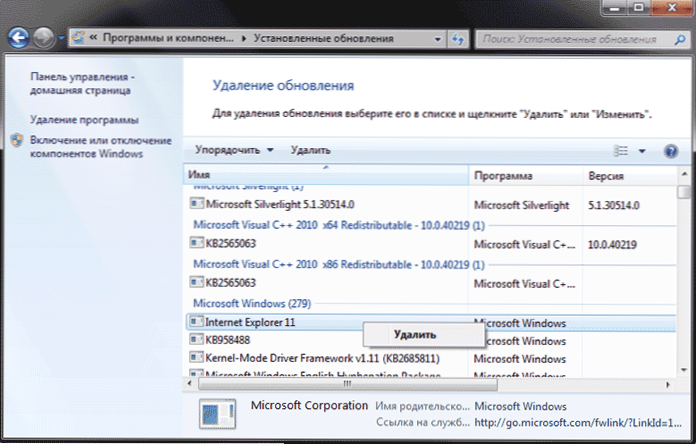
Deberá confirmar que desea eliminar la actualización de Internet Explorer 11, y al final del proceso, reiniciar la computadora.
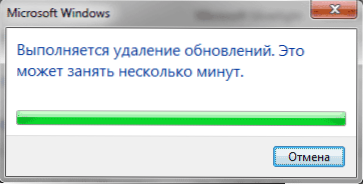
Después del reinicio, esta actualización también debe estar oculta para que en el futuro, IE 11 no se establezca nuevamente. Para hacer esto, vaya al Panel de control: Windows Update Center y busque actualizaciones disponibles (hay un elemento de este tipo a la izquierda).
Una vez que se completa la búsqueda (a veces lleva mucho tiempo), haga clic en el elemento "Actualizaciones opcionales" y busque Internet Explorer 11 en la lista que se abre, haga clic en él con el botón derecho del mouse y haga clic en "Ocultar la actualización". Haga clic en Aceptar.
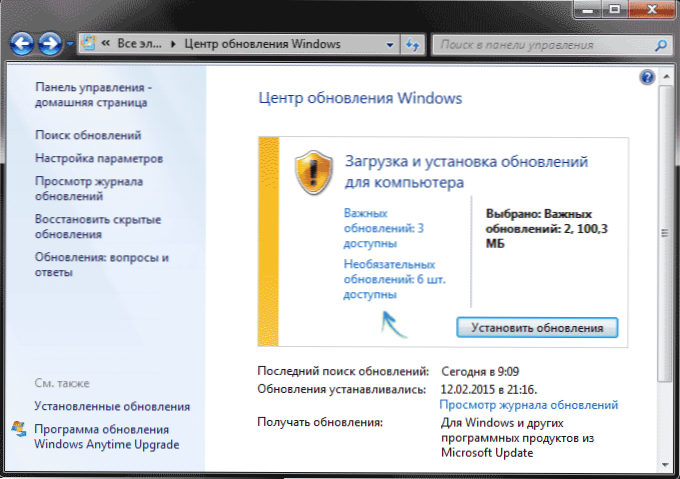
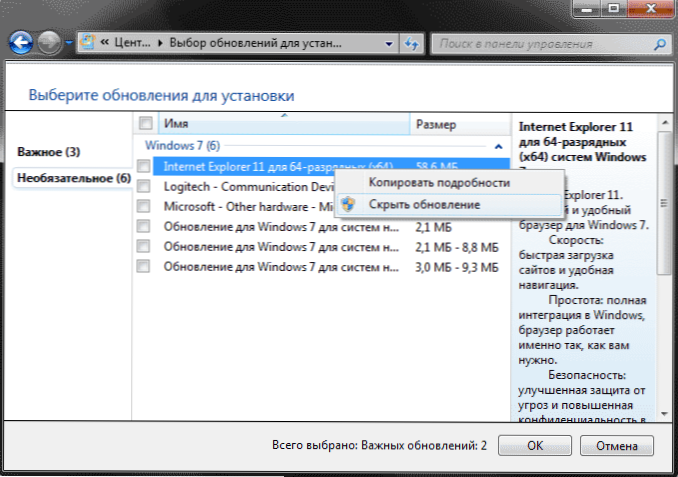
Después de todo esto, aún tendrás IE en la computadora, pero no en el undécimo, pero una de las versiones anteriores. Si necesita deshacerse de él, entonces leemos.
Cómo eliminar por completo Internet Explorer en Windows 7
Ahora sobre la eliminación completa de IE. Si tiene la 11ª versión del navegador Microsoft en Windows 7, primero debe seguir las instrucciones desde la sección anterior (completamente, incluida la recarga y la ocultación de la actualización) y luego proceder a las siguientes acciones. Si es IE 9 o IE 10 cuestan, puede comenzar de inmediato.
- Vaya al panel de control y seleccione "Programas y componentes", y allí: vea las actualizaciones instaladas en el menú en el lado izquierdo.
- Encuentre Windows Internet Explorer 9 o 10, seleccione y haga clic en "Eliminar" en la parte superior o en el menú contextual en el mouse derecho haga clic.
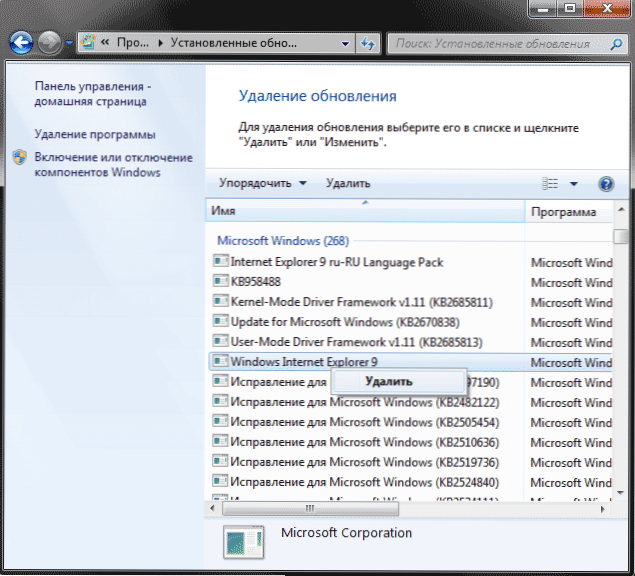
Después de eliminar y reiniciar la computadora, repita las acciones de la primera sección de las instrucciones relacionadas con el apagado de la actualización para que no se establezca en el futuro.
Por lo tanto, la eliminación completa de Internet Explorer de la computadora es la eliminación secuencial de todas las versiones instaladas de este último a anterior, y los pasos en sí no difieren para esto.
Eliminar Internet Explorer en Windows 8.1 (8) y Windows 10
Y finalmente, cómo eliminar Internet Explorer en Windows 8 y Windows 10. Aquí, tal vez, sea más fácil.
Vaya al panel de control (el más rápido para hacer esto usando el clic derecho en el botón "Inicio"). En el panel de control, seleccione el elemento de "programas y componentes". Luego haga clic en "Encender o desconectar Windows" en el menú izquierdo.
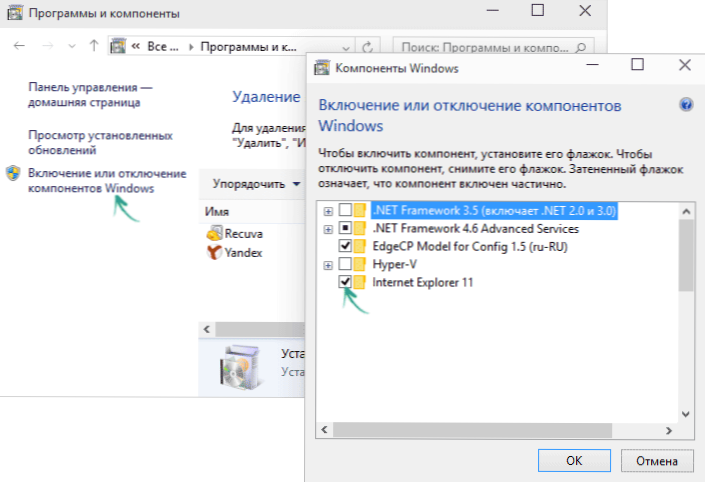
Encuentre Internet Explorer 11 en la lista de componentes y elimine la marca de él. Verá una advertencia de que "el cierre de Internet Explorer 11 puede afectar otros componentes y programas instalados en la computadora". Si está de acuerdo con esto, haga clic en "Sí". (De hecho, no sucederá nada terrible si tienes otro navegador. En casos extremos, puede descargar IE más tarde desde el sitio web de Microsoft o simplemente activarlo en componentes nuevamente).
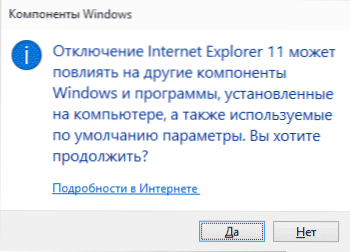
Después de su consentimiento, la eliminación de IE de la computadora comenzará con el reinicio posterior, después de lo cual no encontrará este navegador y etiquetas para él en Windows 8 o 10.
información adicional
En caso de que suceda si elimina Internet Explorer. De hecho, nada, pero:
- Si no tiene otro navegador en la computadora, al intentar abrir las direcciones de las direcciones en Internet, verá el error del explorador.EXE.
- Las asociaciones para archivos HTML y otros formatos web desaparecerán si estuvieran asociados con IE.
Al mismo tiempo, si hablamos de Windows 8, los componentes, por ejemplo, la tienda de Windows almacena y los mosaicos utilizando la conexión a Internet, continúan funcionando y en Windows 7, hasta donde puede juzgar, todo funciona correctamente.
- « El disco tiene secciones GPT estilo
- Cómo eliminar la actualización del mensaje a la vista previa técnica de Windows 10 »

